
Veamos como crear y programar un backup con Veeam Agent. Es muy sencillo, y tenemos la posibilidad de o bien hacer una copia de seguridad de todo el ordenador, de unidades de disco o de archivos y carpetas concretos.
Para ello, tenemos que seguir estos pasos:
1- Dirigirnos a nuestras aplicaciones y pulsar sobre «Configure Backup«.
2- Seleccionaremos el tipo de copia de seguridad que deseamos hacer, en este ejemplo, haremos de archivos o carpeta concreta y pulsaremos «Next«:
3- Ahora seleccionamos la ruta de la que queremos tener copias de seguridad. Y pulsamos «Next«.
4- Ahora indicaremos el destino donde se guardará la copia de seguridad, de la carpeta que hemos indicado previamente.
Como podemos ver a continuación, puede ser en local, en una carpeta compartida, en un NAS, o en One Drive.
5- Seleccionamos la unidad donde se guardará la copia:
7- Ahora tenemos que elegir, cuando queremos que la tarea de copia de seguridad se haga automáticamente.
(A continuación estaría configurado para hacer backup diario a las 0:30, en el caso de que a esa hora el PC esté apagado, haría el backup cuando sea arrancado. Y una vez finalice de hacer la copia de seguridad, el PC seguirá funcionando).
8- Pulsaremos sobre «Apply» y para terminar «Finish«.
Y con estos simples pasos, quedará programada la tarea de copia de seguridad, los días y horas que queramos. Es interesante, que en sistemas que están en producción, hacer esta planificación en horas, en las que estimamos que habrá poca demanda de recursos del ordenador o del servidor, por ejemplo en horario nocturno.
Artículos anteriores:

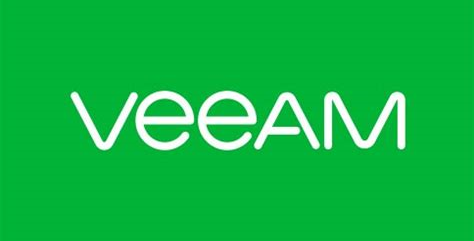
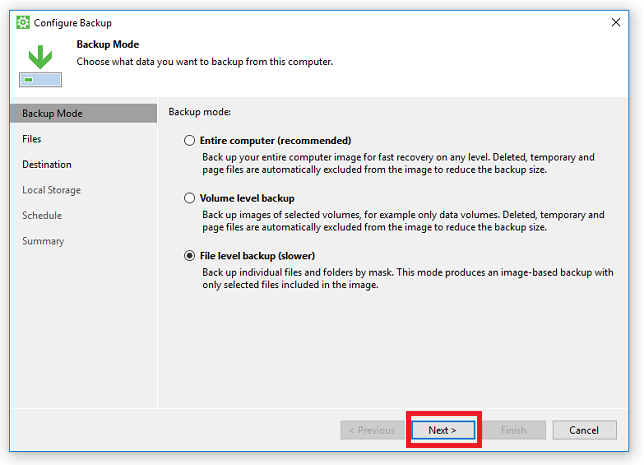
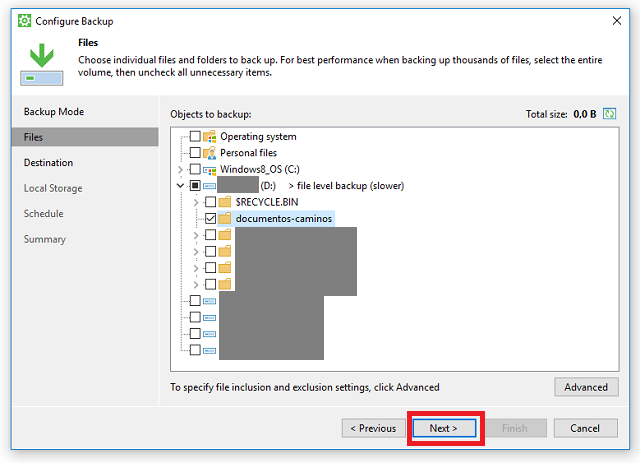
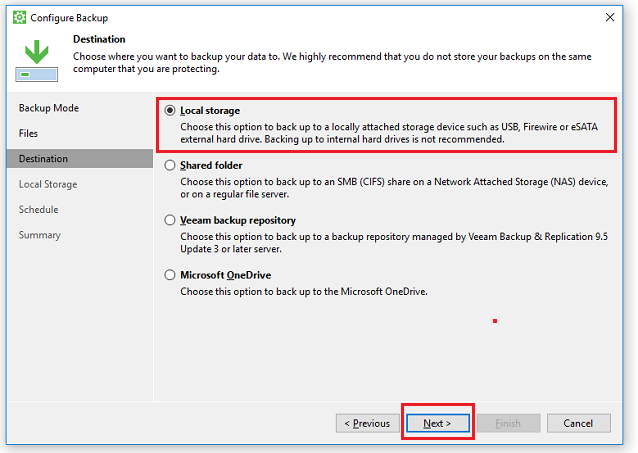
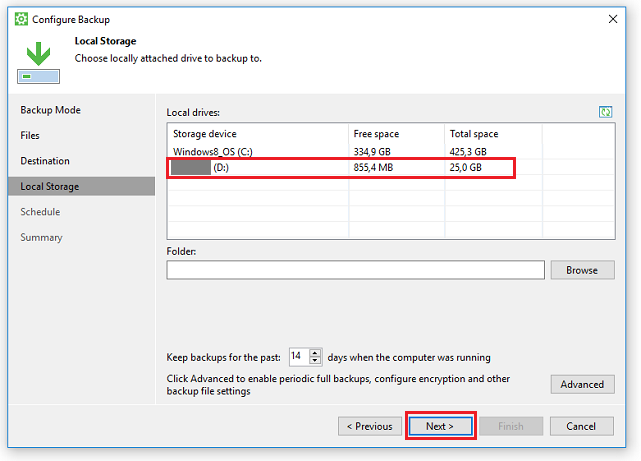

Be the first to comment